Cara Mengunci Aplikasi di HP realme agar Lebih Aman
Saat ini, mengunci HP lewat pola atau PIN saja masih belum cukup. Karena ketika kita meminjamkan HP ke teman atau orang lain, sudah pasti HP tersebut kita buka terlebih dahulu.
Maka dari itu, sebagai langkah keamanan selanjutnya, ada baiknya mengunci beberapa aplikasi yang dianggap penting atau rahasia. Lantas, bagaimana caranya? Nah, dalam artikel ini, Carisinyal telah membuat tutorial atau langkah-langkah untuk mengunci aplikasi di HP realme.
Sebagai informasi, saya menggunakan HP realme narzo 50 5G ketika membuat tutorial ini. Namun, langkah-langkah yang akan dijelaskan tidak akan jauh berbeda dari HP realme lainnya.
1. Buka Menu App Lock
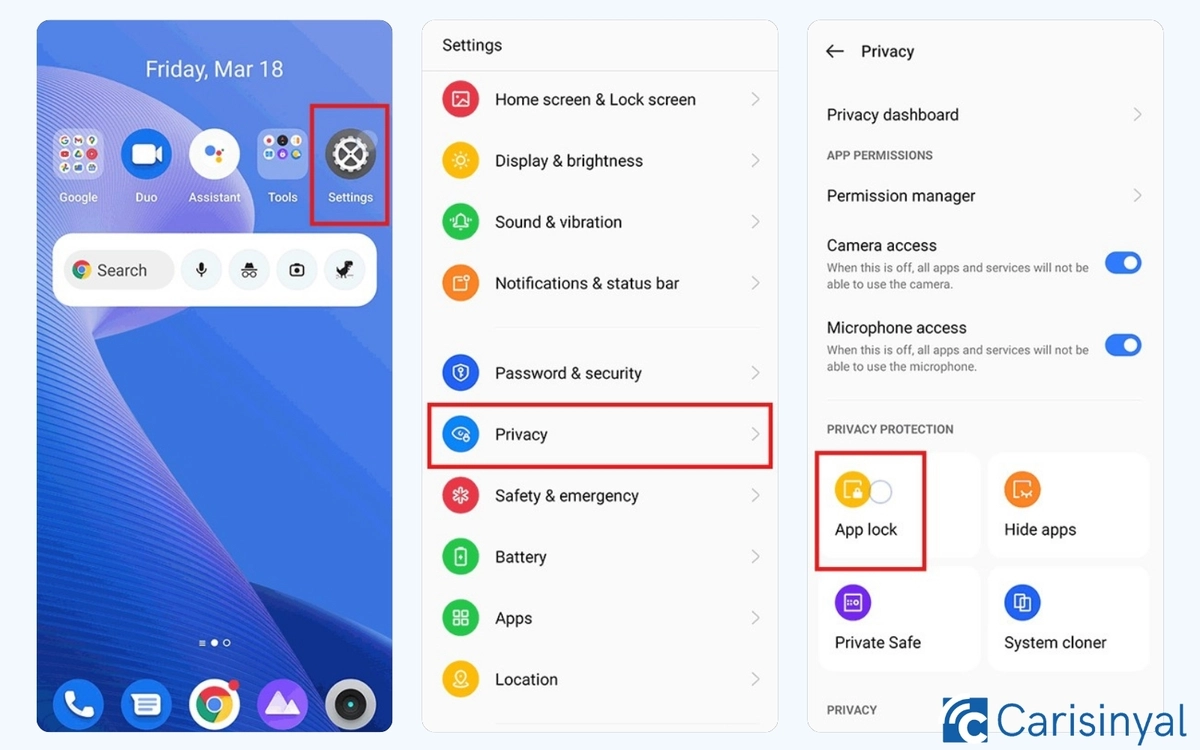
Langkah pertama, silakan buka aplikasi “Settings” di HP realme Anda. Setelah itu, gulir ke bawah dan pilih menu “Privacy”. Untuk mengunci aplikasi Anda, silakan pilih “App lock”. Jika HP realme Anda telah dikunci, Anda akan diminta untuk memasukkan sandi atau fingerprint terlebih dahulu.
Jika HP realme Anda belum terkunci, silakan aktifkan terlebih dahulu melalui menu menu “Password & Security”. Silakan pilih metode keamanan yang Anda suka, seperti password, face, atau fingerprint.
2. Pilih Aplikasi yang Ingin Dikunci
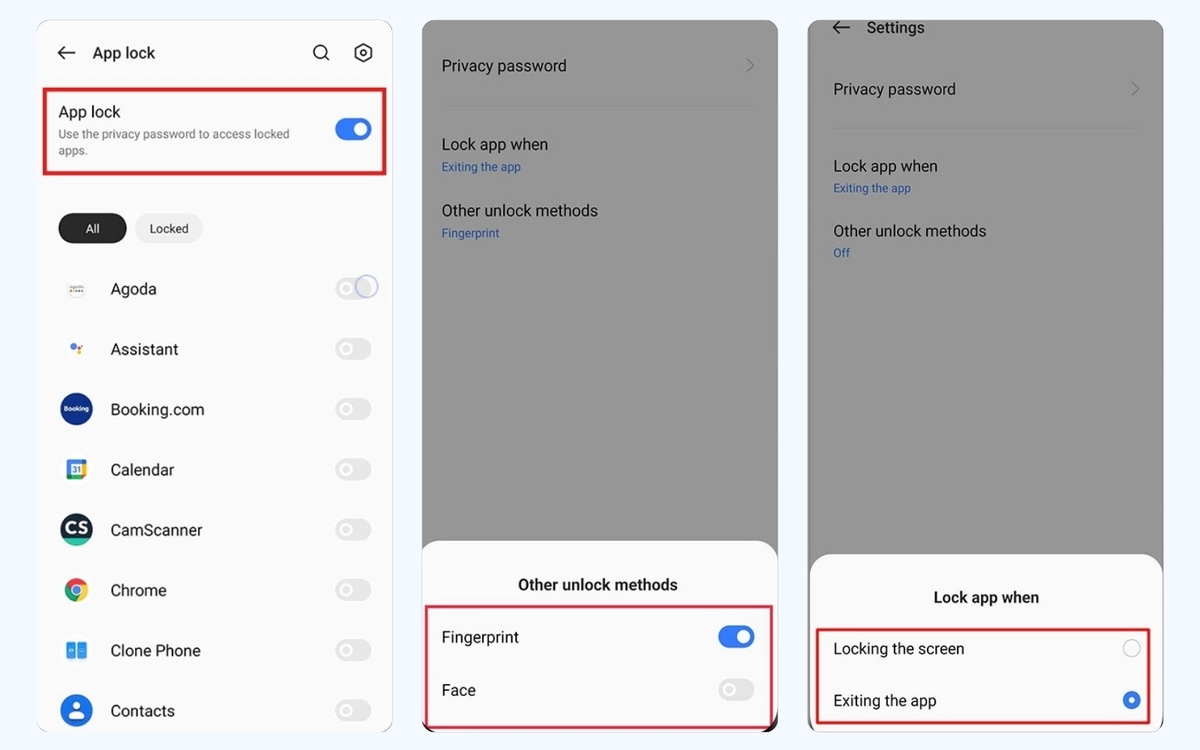
Setelah masuk ke menu “App lock”, silakan tekan toggle di sebelah nama “App lock” untuk mengaktifkannya. Selanjutnya, silakan pilih aplikasi yang ingin dikunci.
Anda bisa bebas memilih aplikasi mana saja yang akan dikunci mulai dari WhatsApp, Instagram, Chrome, dan sebagainya. Caranya dengan menekan toggle yang ada di sebelah nama aplikasi hingga berwarna biru.
Selanjutnya ada juga bisa mengatur fitur keamanan tambahan untuk aplikasi yang terkunci ini, apakah ingin ditambah Fingerprint atau Face Unlock. Selain itu, Anda juga bisa mengatur kapan aplikasinya akan terkunci, apakah saat aplikasinya ditutup atau saat layar terkunci.
Setelah itu, silakan kembali ke halaman utama untuk melihat apakah aplikasi sudah terkunci atau belum.
3. Akses Aplikasi yang Sudah Dikunci
Setelah Anda melakukan langkah-langkah di atas, ketika mencoba membuka aplikasi yang telah dikunci, Anda harus memasukkan sandi terlebih dahulu. Namun, jika Anda sudah mendaftarkan sidik jari, Anda hanya tinggal menggunakan sidik jari agar lebih praktis dan cepat.
Jika Anda ingin mengembalikan aplikasi tersebut agar tidak terkunci lagi, Anda bisa mengikuti langkah-langkah yang telah disebutkan sebelumnya. Setelah itu, Anda hanya tinggal mematikan kunci dengan menekan toggle di samping aplikasi hingga berwarna abu-abu.
Anda tidak harus mengunci semua aplikasi yang ada di HP realme. Hanya aplikasi-aplikasi yang berisi data pribadi atau informasi penting dan rahasia saja yang lebih baik dikunci. Selamat mencoba.

